Семейна безопасност - актуализиран родителски контрол в Windows 8 "
В тази статия, ние ще разгледаме актуализираната родителски контрол "осем", който е придобил ново име - Family Safety. Веднага ще отбележа, че това не е обикновен кореспонденция на статии за родителски контрол в Windows 7. Сега администратора на компютъра много по-голяма гъвкавост за наблюдение на потребителите и да им дават различни права на тези или други действия, включително дългоочакваните интернет ограниченията в Windows 8.
Така че, за да започнете да използвате родителски контрол, обадете се на страничната лента (Win + C) и тип в търсенето за "Семейна безопасност":
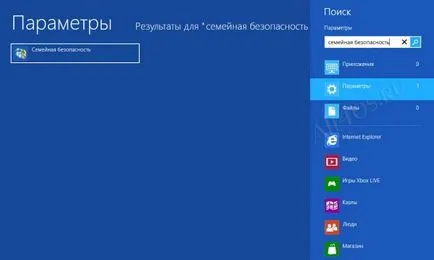
(Увеличение)
или просто отворете Control Panel:
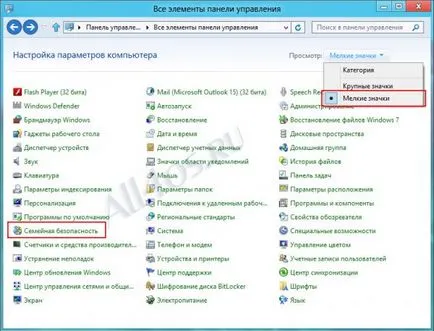
(Увеличение)
Ако компютърът не разполага с други сметки, с изключение на администратор, трябва да се създаде нова, например, аз бях един местен вид запис:
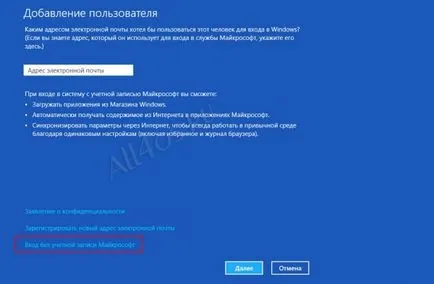
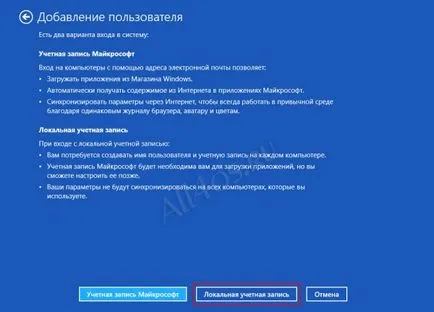
Отбележете незабавно да включите родителски контрол за новосъздадената рекорд:
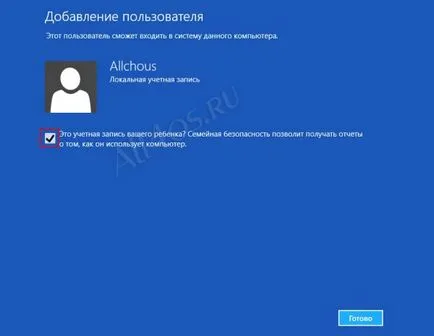
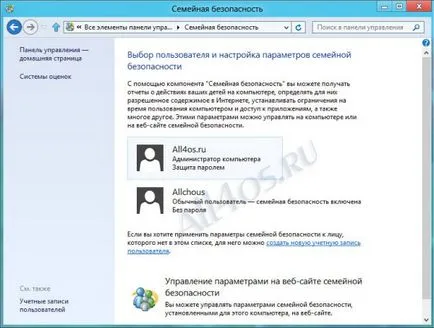
След добавяне можете да конфигурирате, щракнете върху желаните потребителските настройки и да отидете до прозореца наведнъж, можете да разрешите или забраните сигурност за семейството му:
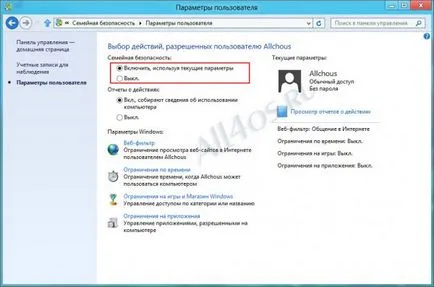
Както е показано на снимката, настройките, представени от най-различни ограничения, като например на срока. върху тази връзка, можете да укажете на разрешеното време на деня, че детето ви може да използва компютъра, или да зададете разрешения брой часове на ден, за да работят.
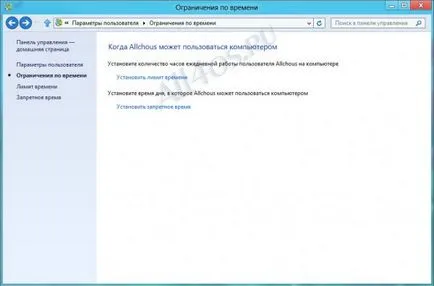
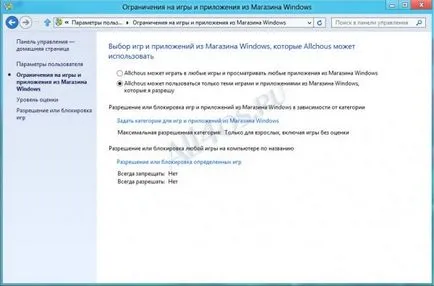
Също така от "седем" новата операционна система е наследил ограничението за ползване на приложения:
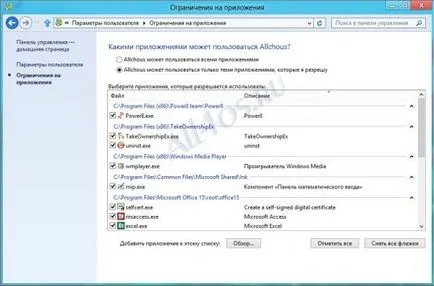
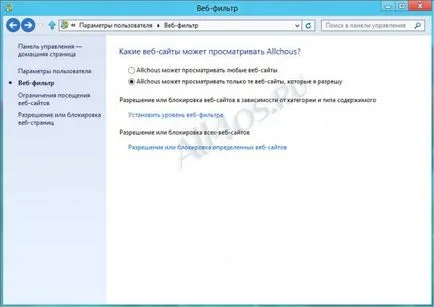
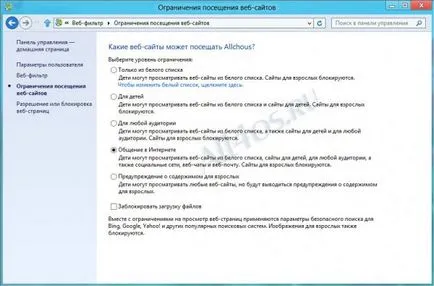
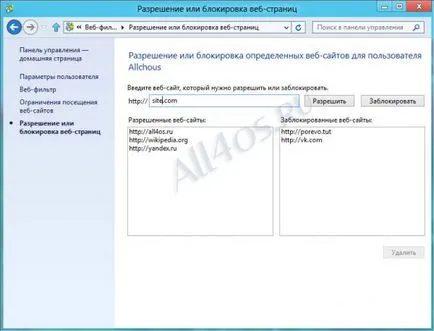
В резултат на това вместо заключване на детето не е желателно сайтове ще видите това:
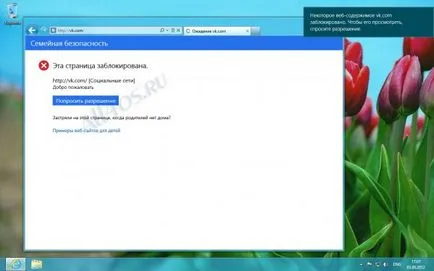
Ако искате да се даде възможност да посетите някои сайтове само от белия списък, отново отидете в ляво "Забрана за посещение на уеб сайтове" и задаване на маркер в предната част на първия параграф на "само от белия списък", или "Само от списъка с разрешения" в Windows 8.1:
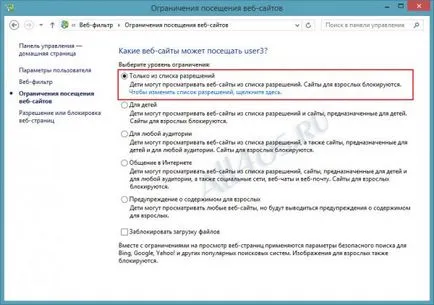
Профилът на потребителя ще може да откъсне тези сайтове, които сте направили в одобрения списък само.
